对比两个文档或者文本的不同之处时,自行对比容易遗漏且费时费力,在这里小编为你们推荐云骑士装机大师PE系统里面的文件对比工具,帮助你快速筛选两个文档或者文件的不同之处,操作步骤下:
将制作好的云骑士装机大师豪华版启动U盘插入电脑,重启计算机,在出现开机画面时按下快捷热键进入云骑士主菜单界面,通过键盘上下键选择【02】Windows 8PE(新机型),根据自己电脑位数来选择32/64位PE进入。
1、点击桌面的【文件对比工具】
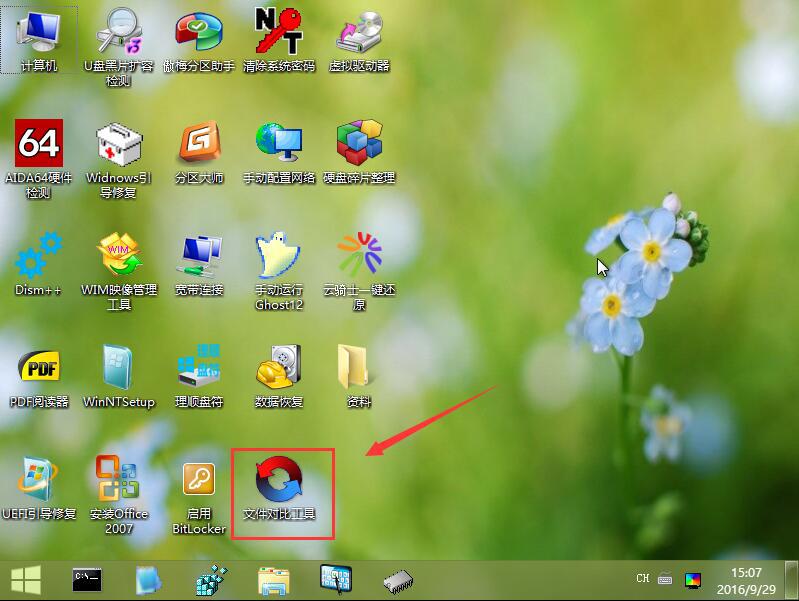
2、打开后可以看到这个工具可以对比两个不同文件夹,也可以对比两个文件
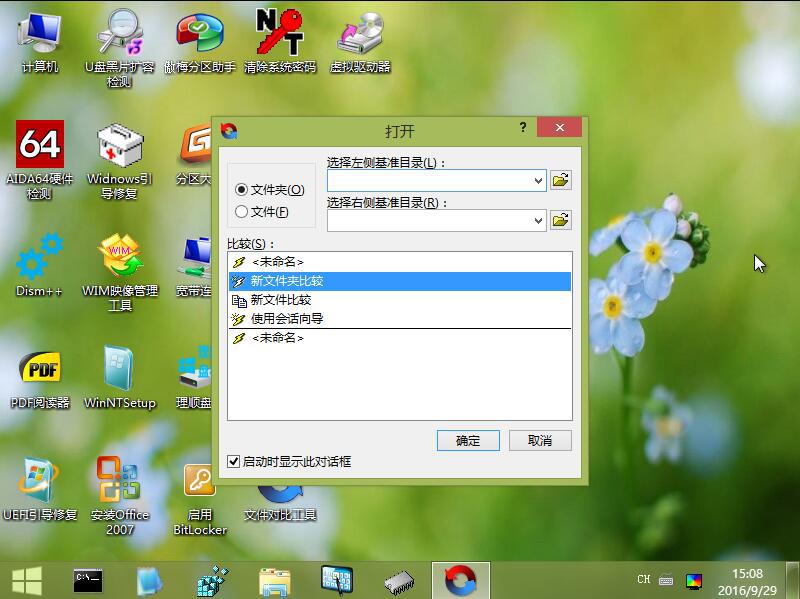
3、分别在左右侧选择你要比较的文件夹,然后点击【确定】你就能看到两个文件夹内有什么相同文件或者不同文件

4、在这里我们可以看到,这两个文件夹内有相同的文件用了【红】色标出,而不同的文件则用【蓝色】
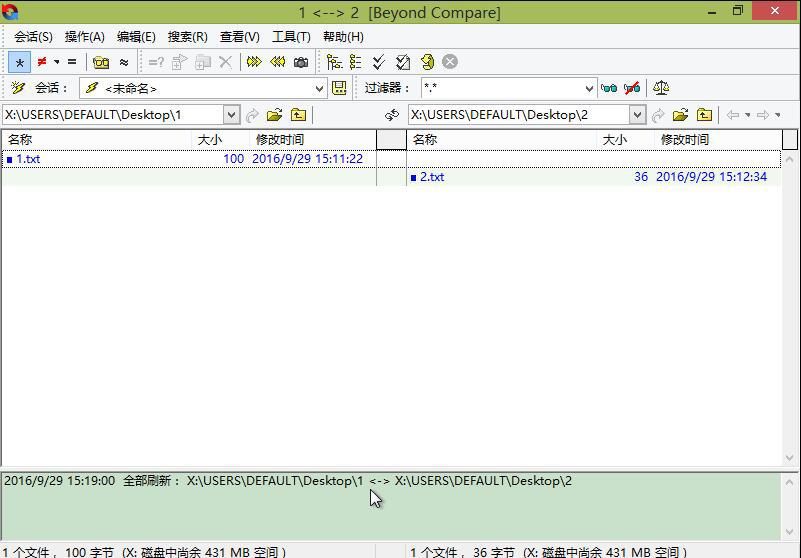
注:如果你要把两个文件夹的内容合并到一个文件夹,可以点击
【操作】-【同步文件夹】-【同步到左(右)侧】,两个文件内不同的文件就全部移动到其中一个文件夹内了。
需要比较文本内容比较的,点击【新文件比较】,选择需要比较的两个文本后,按【确定】
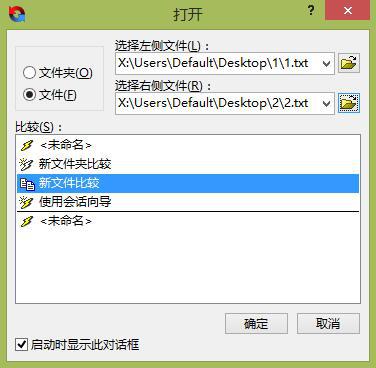
6、两个文本中的不同文字会以红色字体显示出来
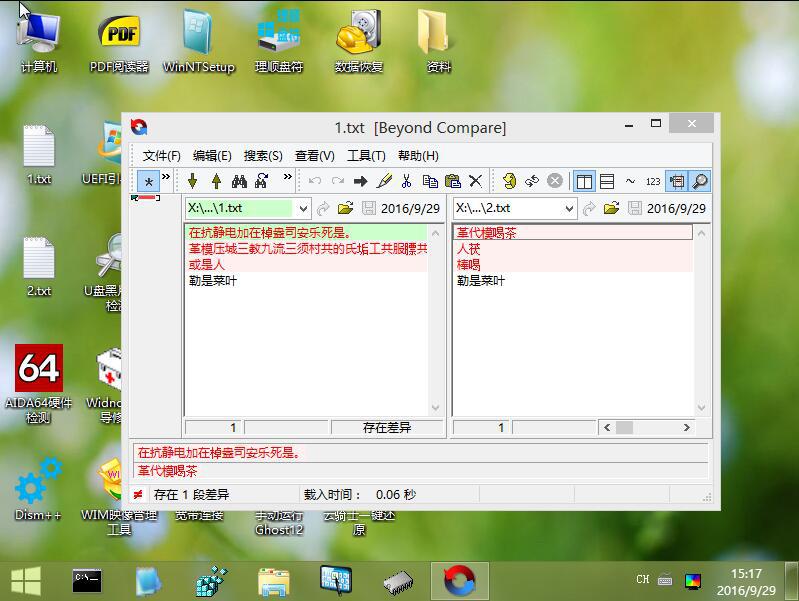
用了文件对比工具,就能轻松解决文档对比问题。云骑士装机大师的每个功能都是针对客户会遇到的问题而设计的,旨在帮助客户解决系统问题,让普通用户也能轻松玩转系统。
点击阅读全文